(内容凌乱,日后整理!)
原文链接:https://blog.csdn.net/zhangliangzi/article/details/77914943
GO下载:
GO语言中文网下载:https://studygolang.com/dl
Mac下直接通过brew instatll go指令即可完成下载安装
GO环境变量配置:
$GOROOT=/usr/local/go GO安装目录
$GOPATH=/usr/local/var/www/go GO工作目录
$GOBIN=$GOPATH/bin GO可执行文件目录
$PATH=$PATH:$GOBIN:$GOROOT/bin 将GO可执行文件加入PATH中,使GO指令与我们编写的GO应用可以全局调用
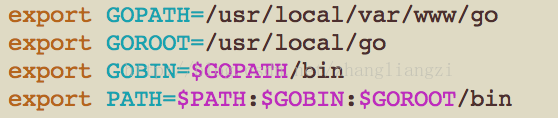
$GOPATH工作目录结构,约定有三个子目录(需要自行创建):
src ——存放源代码文件
pkg——存放编译后的文件
bin ——存放编译后的可执行文件
示例(首先使用go推荐的go build方式构建应用,稍后会说到其他的方式):
通过我们的操作,在最终测试成功后,$GOPATH的目录树应该如下所示:
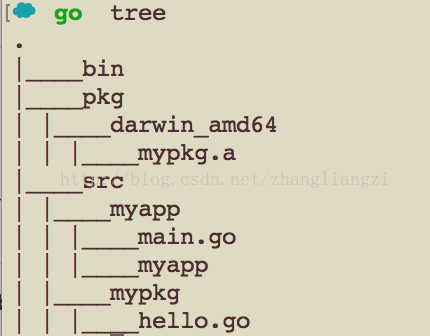
具体操作如下:
1、创建应用包mypkg:切到【$GOPATH/src】目录下,创建一个mypkg目录,在mypkg目录下,新建一个hello.go,内容如下:

2、编译应用包(在此Demo中,此步骤并不必要,在此只是为了展示go install编译效果):在刚刚的目录下执行【go install】指令或者在任意目录下执行【go install mypkg】指令,如果代码有错或依赖找不到会报错,如果正确则没有任何提示。此时,你可以切到【$GOPATH/pkg】目录下,会发现多了一个名为【$GOOS_$GOARCH】的目录,切进该目录,就会看到刚刚编译生成的文件mypkg.a文件。(其中$GOOS与$GOARCH的具体值可以通过【go env】指令查询,更多详情可参看:http://wiki.jikexueyuan.com/project/go-command-tutorial/0.14.html)
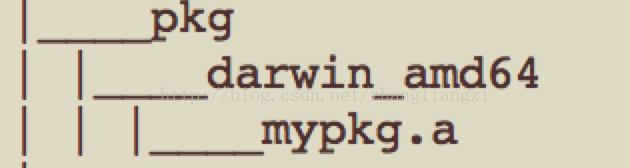
3、创建新应用包myapp,创建新文件main.go(同步骤1),import引入mypkg包,内容如下:

4、构建可执行文件:在myapp目录下,使用【go build】指令,会在当前目录下生成一个myapp的可执行文件,这个可执行文件不依赖其他文件,复制到任何目录下都可通过【./myapp】执行,复制到任何$PATH配置的目录中都可通过【myapp】全局执行。
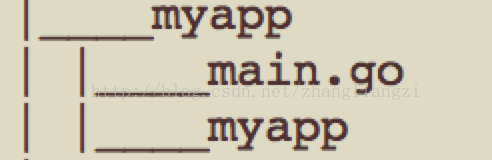

总结:我们在这个Demo里主要用到了两个GO指令,【go install】与【go build】,他们的区别如下:
【go build】指令的作用是:在当前目录下编译生成可执行文件。注意,go build指令会调用所有引用包的源码,重新编译,而不是直接使用pkg里的编译后文件,如果在【$GOROOT】与【$GOPATH】下没有找到import引入包的项目源码,就会报错。在本demo里main.go中import引入了"mypkg"包,如果我删除【$GOPATH/src/mypkg】源码,执行【go build】指令,会报错如下:

【go install】指令的作用是:编译源代码,如果为可执行文件(package "main"且包含main方法),则会编译生成可执行文件到【$GOPATH/bin】目录下;可执行文件import引入的其他包,就会被编译到【$GOPATH/pkg/$GOOS_$GOARCH】目录下。
(关于go的导入和编译,如果有不清楚的,可以看下这篇博客https://studygolang.com/articles/3189)
我们会发现:【go install】也可以完成类似【go build】的功能,区别在于【go install】会生成二进制文件到【$GOPATH/pkg/$GOOS_$GOARCH】目录下(这个二进制文件对于我们并没什么意义),但【go install】会把可执行文件自动生成到【$GOBIN】目录下,这是在一开始被配置到【$PATH】中了,这样就可以使项目可执行文件能被方便的全局调用。
如果在本Demo中,使用【go install】构建可执行文件:
我们编写好源代码文件时,目录树如下:

切到myapp目录下,执行【go install】指令,会生成如下结构目录树:
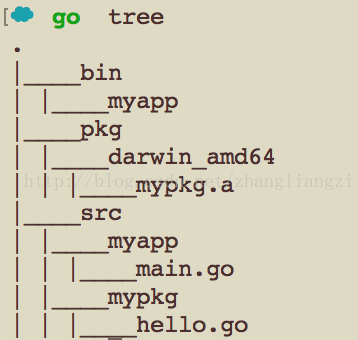
此时就可以通过【myapp】全局执行了!
go get 可以暂时理解为git clone到 $GOPATH/src + go install


